WordPressのウェブサイトに回転する推薦状を追加する方法
公開: 2021-08-12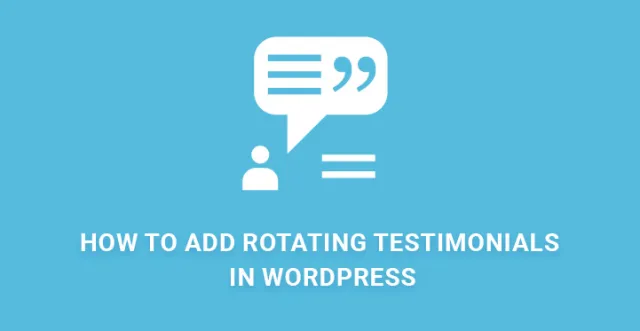
WordPressにビジネスWebサイトがある場合は、WordPressにローテーションの声を追加する方法を知っておく必要があります。
顧客が特定のサービスまたは製品を検索してWebサイトにアクセスした場合、最初にチェックするのはレビューまたは紹介文です。
レビューと紹介文は、信頼要素を形成し、異なる企業を区別するのに役立ちます。
今日のシナリオでは、ギャラリーがスライダーに置き換えられているため、静的な紹介文は無効になっています。 回転する推薦状は、すべてのWebサイトが現在使用しているものであり、同じページにとどまるには傾向に従う必要があります。
コーディングまたはプラグインを使用して、WordPressにローテーションの声を追加できます。
しかし、コードを使用してWordPressにローテーションの声を追加するには、数百行を記述する必要があり、デバッグは悪夢になる可能性があります。
したがって、プラグインを使用することが最善の方法です。
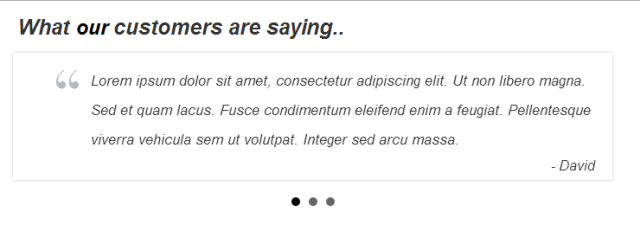
プラグインを使用してWordPressにローテーションの声を追加する方法–
お客様の声ウィジェットプラグインをインストールする必要があります。 管理ダッシュボードに移動し、左側のメニューでプラグインに移動します。 ドロップダウンメニューから[新規追加]をクリックして、プラグインを検索します。
インストールしてアクティブ化します。 アクティブ化すると、メニューオプション「Testimonials」が管理ダッシュボードの左側のメニューに表示されます。 このプラグインの背後にある基本的な考え方は、WordPressでお客様の声を書くためのカスタム投稿タイプを作成することです。 WordPressで事前に作成された投稿タイプは、一般的な記事の投稿に使用するページと投稿です。
証言の作成
ダッシュボードに移動し、左側のメニューで[お客様の声]をクリックする必要があります。 次に、ドロップダウンから[新規追加]をクリックします。 次に、新しい投稿を追加するのと同じように、見慣れた画面が表示されます。 ここで、テキストボックスに注意深く入力する必要があります。 タイトルには、レビューや紹介文を提供したクライアントまたは顧客の名前を記入する必要があります。
説明ボックスに、表示する紹介文を追加します。 推薦状のほとんどは、通常、Webサイトの所有者によって作成され、クライアントまたは顧客によって承認されます。 したがって、それらを作成するときは、ページ上のSEOスコアを向上させるためにSEOキーワードを使用するようにしてください。
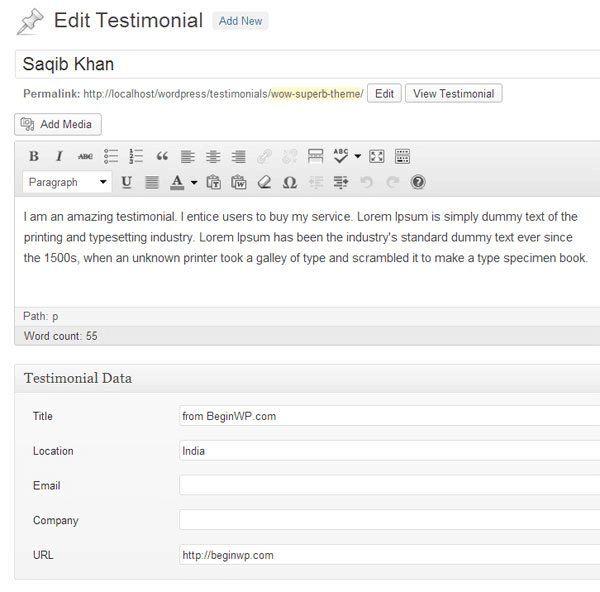
説明ボックスの下に、重要ないくつかのカスタムフィールドがあります。 マネージャーまたは代表者があなたに推薦状を提供した会社の名前を書くための最初のフィールドタイトル。
説明の上の最初のテキストボックスである投稿のタイトルはクライアントまたは顧客の名前である必要があり、説明ボックスの下のこのカスタムタイトルのテキストボックスには会社名または個人の指定が必要であることに注意してください。 2番目のフィールドは、会社の住所を簡潔に指定する必要がある場所です。
あなたが決して知らないので、あなたの潜在的なクライアントがあなたの信憑性を理解するためにそれをオンラインでチェックするかもしれないところにあなたが偽のアドレスを提供しないことを確認してください。
最後に、その人の電子メールアドレスを提供できます。 タイトルで人物を指定した場合は、会社名を指定できます。それ以外の場合は無視してください。 最後に、本物である必要があるURLを提供する必要があります。そうすれば、潜在的なクライアントは確実にそれをチェックします。 これらのカスタムフィールドはすべてオプションであることを忘れないでください。
お客様の声をより本物らしく見せるために、説明の下にお客様の声を提供したクライアントの写真を提供することができます。 写真は、通常の投稿と同じように説明ボックス内に配置する必要があります。 すべてが完了したら、[公開]ボタンをクリックします。
お客様の声の表示
あなたは2つの異なる方法であなたのウェブサイトに推薦状を追加することができます。 最初の方法は、フロントページ、サイドバー、ヘッダー、またはフッターのウィジェットを使用する方法であり、2番目の方法は、任意の投稿およびWebコンテンツにウィジェットを表示できるショートコードを使用する方法です。
ダッシュボードに移動し、お客様の声をクリックして、その下にあるお客様の声をもう一度クリックすると、ショートコードを見つけることができます。 下の画像に示されているように、これは各推薦状のショートコードを見つける方法です。
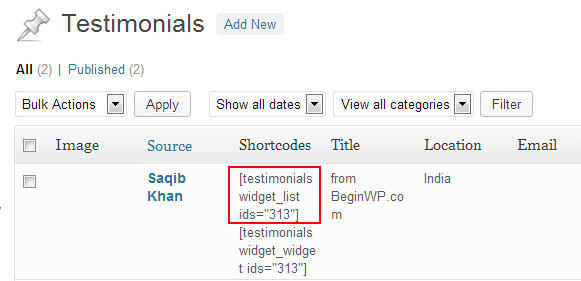

ウィジェットとして追加するには、[ダッシュボード]、[外観]の順に移動し、ドロップダウンから[ウィジェット]をクリックします。 お客様の声ウィジェットを表示したい場所にドラッグアンドドロップします。 それらをホームページセクションに表示する場合は、ウィジェットをフロントページコンテンツセクションに配置する必要があります。
セクションは、直感的に理解するために確認する必要のあるさまざまなテーマによって異なります。 一部の人々は、ヘッダーと上部の広告セクションにそれを表示するのが好きです。
非常に便利なさまざまな設定オプションがあります。 最小の長さ、幅、回転速度、文字数制限、順序などを入力できます。 カルーセル、フェード、トランジションなどのスライダーモードを選択することもできます。
プラグインとその他について–
Testimonials Widgetは、インストール数が50,000を超える最高のプラグであり、非常に高い評価を得ています。 プラグインをスライダーとして使用してビデオスライドを表示したり、ギャラリーを使用して従来のギャラリーよりも優れたスライド画像を表示したりできます。
したがって、別のスライダーやギャラリープラグインをインストールする必要はありません。 テキストの声の代わりに、より良い魅力と信頼性のために直接画像を使用することができます。
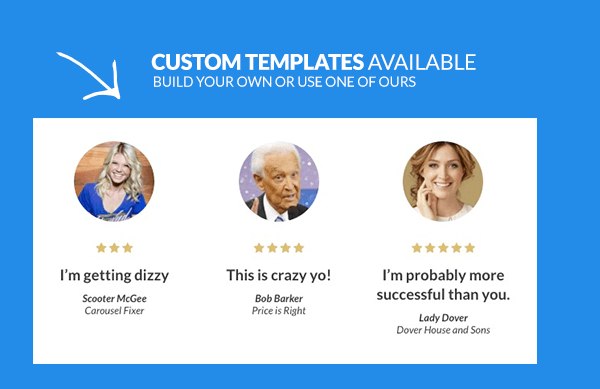
それとは別に、Testimonial Rotatorという名前の別のプラグインがあります。これは、上記が何らかの理由で機能しない場合に試してみることができます。 お客様の声の回転子は、30,000以上のインストールと印象的な評価があります。
次と前のボタン、hReviewをサポートする評価オプション、リスト形式のページ付けオプションが付属しています。 その他は同じですが、TestimonialsWidgetsのようにプラグインを定期的に更新することはありません。 信頼できる証言ウィジェットで直面する可能性のある問題を解決するために、彼らに連絡することができます。
言うまでもなく、お客様の声は、特にサービスを提供したり製品を販売したりする場合に、オンラインWebサイトの成功に不可欠です。 人々が簡単にそれらを見つけることができるホームページで今日あなたのウェブサイトに回転する推薦状を追加してください、そしてそれからあなたのリードの生成とコンバージョンがかつてないほど増加するのを見ることができます。
さあ、今すぐTestimonialsWidgetをインストールしてください。 ありがとう。
ビジネスオーナーとして、あなたは証言がどれほど重要であるかについてほとんどよりよく知っています、そして口コミによる簡単な参照はあなたの正面玄関への文字通りのスタンピードを始めることができます。 今想像してみてください、実際の検証可能な証言があなたのウェブサイトとあなたのトラフィックに与える影響。
そのため、WordPressで紹介文をローテーションするためのプラグインをいくつかチェックする必要があります。 これらのプラグインは精査されており、たまたま最高のもののいくつかです。
もちろん、コーディングが得意な場合は、自分で試すこともできますが、プロセスが自動化されており、プロセスの貴重な時間を節約できるため、プラグインを試すことをお勧めします。 それでも証言が重要かどうか疑問に思っている場合は、読み進めてください。
- お客様の声の必要性:非常に多くのWebサイトがいたるところにあり、すべてが同じサービスを提供しているため、クライアントが特定のWebサイトを別のWebサイトよりも選択することが難しくなっています。 そして、それらがすべて同様のレートを引用しているという事実は、仕事を容易にするものではありません。
ただし、 WordPressで紹介文をローテーションすることで、以前の仕事についての見込み客を指摘できるはずです。 あなたは誰と協力し、その顧客があなたの会社を正直にレビューしました。 これは興味のある顧客を感動させるのに大いに役立つはずであり、多くの場合、あなたのサービスの品質を確認するだけで彼らの興味を引くのに十分であり、通常は販売につながります。
- 正直なレビュー:過去にほとんどの人が紹介文で抱えていた問題の1つは、ほとんどの人が間違っていることが判明したことです。 ただし、このプラグインを使用すると、クライアントは紹介文を投稿でき、クライアントが同じことで問題がなければ、名前と会社を表示することもできます。 他の人はあなたの推薦状を精査し、それが真実かどうかを確認することができます。
重要なのは、あなたのウェブサイトが実際の顧客からの実際の推薦状を表示している場合、これはより多くの売り上げを生み出すのに役立つ可能性があるということです。
- 簡単なセットアップ:回転する証言を表示するようにプラグインをセットアップするプロセスはそれほど難しくありません。 静的なページが出ているので、紹介文をローテーションする方が良いことを覚えておいてください。 管理エリアに行き、プラグインの下をチェックしてください。
[新規追加]をクリックして、プラグインから適切なプラグインを検索します。適切なプラグインを見つけたら、ダウンロードしてインストールするだけです。その後、プラグインをアクティブ化する必要があります。 有効にしたら、必要に応じて設定に移動してカスタマイズできます。
これらは、他のクライアントからの推薦状を表示することが重要である理由のいくつかです。
証言を表示するのは少し大雑把だと思う人もいるかもしれませんが、そうではありません。 あなたはあなたの見込み客にあなたをよりよく理解させ、彼らが近い将来あなたに期待できるサービスの質を理解させているだけです。
